Cum să setați Firefox 4 ca browser de internet implicit
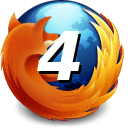
Dacă doriți toate programele de pe dvs.computer pentru a utiliza Firefox, atunci trebuie să fie configurat ca browser implicit. Cu versiunea 4, Mozilla a modificat cea mai mare parte a interfeței, așa că ar putea fi dificil de găsit. Mai jos avem instrucțiunile actualizate pentru setarea Firefox 4+ pe browserul dvs. implicit.
Pasul 1
În Firefox, Clic în Firefox butonul de meniu din partea stângă sus a ferestrei. Din meniul derulant care apare, Clic Opțiuni.
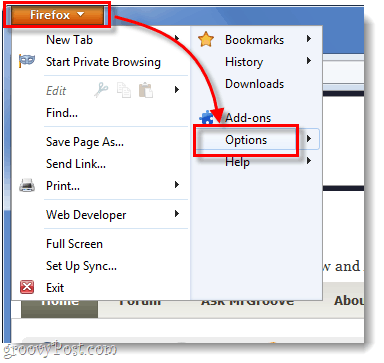
Pasul 2
Fereastra de opțiuni ar trebui să apară. Clic în Avansat fila, un apoi sub General categorie Clic în Verifica NAu buton.
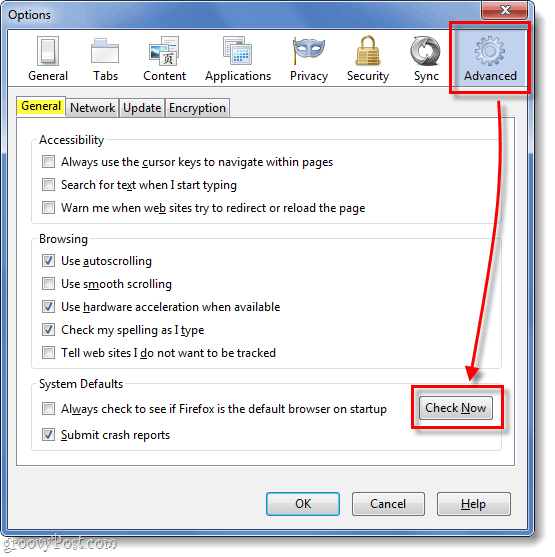
Pasul 3
Va apărea o mică fereastră a browserului implicit, Clic da.
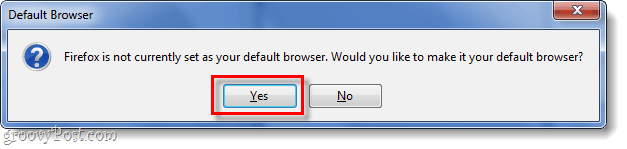
Terminat!
Acum, Firefox 4 este browserul dvs. implicit al calculatoarelor! Orice linkuri pe care faceți clic pe orice aplicație non-browser de pe computer se vor deschide acum în Firefox.









![Modificați folderul de descărcare implicit Firefox [Cum să faceți]](/images/firefox/change-firefox-default-download-folder-how-to.png)
Lasa un comentariu